تمرين - تكوين إعدادات الشبكة
في هذا التمرين، ستقوم بتكوين الوصول إلى الجهاز الظاهري (VM) الذي أنشأته سابقًا في هذه الوحدة.
هام
يجب أن تظل بيئة الاختبار المعزولة لـ Microsoft Learn قيد التشغيل. إذا انتهت مهلة بيئة الاختبار المعزولة، فستحتاج إلى إعادة التمرين السابق (التمرين - إنشاء جهاز Azure ظاهري).
للتحقق من أن الجهاز الظاهري الذي قمت بإنشائه مسبقا لا يزال قيد التشغيل، استخدم الأمر التالي:
az vm list
إذا تلقيت استجابة []فارغة ، فستحتاج إلى إكمال التمرين الأول في هذه الوحدة النمطية مرة أخرى. إذا كانت النتيجة تسرد الجهاز الظاهري الحالي وإعداداته، يمكنك المتابعة.
في الوقت الحالي، لا يمكن الوصول إلى الجهاز الظاهري الذي قمت بإنشائه وتثبيت Nginx عليه من الإنترنت. ستقوم بإنشاء مجموعة أمان شبكة تقوم بتغيير ذلك عن طريق السماح بالوصول إلى HTTP الوارد على المنفذ 80.
المهمة 1: الوصول إلى خادم الويب الخاص بك
في هذا الإجراء، يمكنك الحصول على عنوان IP الخاص بك من أجل الجهاز الظاهري ومحاولة الوصول إلى الصفحة الرئيسية لخادم الويب الخاص بك.
شغّل الأمر التالي
az vm list-ip-addressesللحصول على عنوان IP الخاص بك للجهاز الظاهري وتخزين النتيجة كمتغير Bash:IPADDRESS="$(az vm list-ip-addresses \ --resource-group "<rgn>[sandbox resource group name]</rgn>" \ --name my-vm \ --query "[].virtualMachine.network.publicIpAddresses[*].ipAddress" \ --output tsv)"شغّل الأمر التالي
curlلتحميل الصفحة الرئيسية:curl --connect-timeout 5 http://$IPADDRESSتحدد
--connect-timeoutالوسيطة السماح حتى خمس ثوانٍ لحدوث لاتصال. بعد خمس ثوانٍ، تشاهد رسالة خطأ توضح انتهاء مهلة الاتصال:curl: (28) Connection timed out after 5001 millisecondsتعني هذه الرسالة تعذّر الوصول للجهاز الظاهري إليها خلال فترة المهلة.
كخطوة اختيارية، حاول الوصول إلى خادم الويب من مُستعرض:
شغّل ما يلي لطباعة الجهاز الظاهري لعنوان IP الخاص بك إلى وحدة التحكم:
echo $IPADDRESSراجع عنوان IP، على سبيل المثال، 23.102.42.235.
انسخ عنوان IP الذي تراه إلى الحافظة.
افتح علامة تبويب مُستعرض جديدة ثم انتقل إلى خادم الويب. بعد بضع لحظات، ترى عدم حدوث الاتصال. إذا انتظرت حتى انتهاء مهلة المتصفح، فسترى شيئًا مثل هذا:
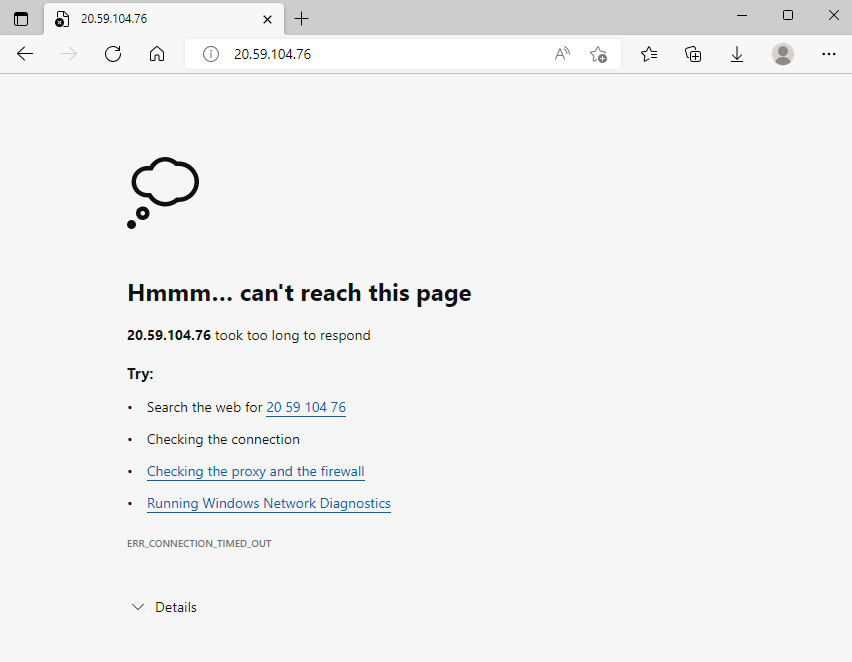
احتفظ بعلامة التبويب هذه للمستعرض مفتوحة لوقتٍ لاحق.
المهمة 2: سرد بقواعد مجموعة أمان الشبكة الحالية
تعذّر الوصول إلى خادم الويب الخاص بك. لمعرفة السبب، لنفحص قواعد مجموعة أمان الشبكة الحالية.
شغّل الأمر التالي
az network nsg listلإنشاء قائمة بمجموعات أمان الشبكة المقترنة مع الجهاز الظاهري:az network nsg list \ --resource-group "<rgn>[sandbox resource group name]</rgn>" \ --query '[].name' \ --output tsvترى ذلك:
my-vmNSGيقترن كل جهاز ظاهري على Azure بمجموعة أمان شبكة واحدة على الأقل. في هذه الحالة، أنشأ Azure NSG لك باسم my-vmNSG.
شغّل الأمر التالي
az network nsg rule listلإنشاء قائمة القواعد المقترنة مع NSG باسم my-vmNSG:az network nsg rule list \ --resource-group "<rgn>[sandbox resource group name]</rgn>" \ --nsg-name my-vmNSGتري عنصر حظر المستوى الكبير من النص بتنسيق JSON في الإخراج. في الخطوة التالية، ستقوم بتشغيل أمر مشابه يُسهل قراءة هذا الإخراج.
شغّل
az network nsg rule listالأمر مرة ثانية. في هذه المرة، استخدم--queryالوسيطة لاسترداد الاسم والأولوية والمنافذ المتأثرة والوصول(السماح أو الرفض)لكل قاعدة فقط. تعمل--outputالوسيطة على تنسيق الإخراج كجدول بحيث يكون من السهل قراءتها.az network nsg rule list \ --resource-group "<rgn>[sandbox resource group name]</rgn>" \ --nsg-name my-vmNSG \ --query '[].{Name:name, Priority:priority, Port:destinationPortRange, Access:access}' \ --output tableترى ذلك:
Name Priority Port Access ----------------- ---------- ------ -------- default-allow-ssh 1000 22 Allowترى القاعدة الافتراضية، default-allow-ssh. تسمح هذه القاعدة بإجراء الاتصالات الواردة عبر المنفذ 22 (SSH). SSH (Secure Shell) عبارة عن بروتوكول يستخدم على Linux للسماح للمسؤولين بالوصول إلى النظام عن بُعد. الأولوية لهذه القاعدة هي 1000. تُعالج القواعد بترتيب الأولوية، مع معالجة الأرقام الأقل قبل الأرقام الأعلى.
بشكل افتراضي يسمح NSG الخاص بـ Linux VM بالوصول إلى الشبكة فقط على المنفذ 22. يُمكّن ذلك المسؤولين من الوصول إلى النظام. تحتاج أيضًا إلى السماح بالاتصالات الواردة على المنفذ 80، الذي يسمح بالوصول عبر HTTP.
المهمة 3: إنشاء قاعدة أمان الشبكة
يمكنك هنا إنشاء قاعدة أمان شبكة تسمح بالوصول الوارد على المنفذ 80 (HTTP).
شغّل الأمر التالي
az network nsg rule createلإنشاء قاعدة باسم allow-http والتي تسمح بالوصول الوارد على المنفذ 80:az network nsg rule create \ --resource-group "<rgn>[sandbox resource group name]</rgn>" \ --nsg-name my-vmNSG \ --name allow-http \ --protocol tcp \ --priority 100 \ --destination-port-range 80 \ --access Allowمن أجل أغراض التعلّم، يمكنك هنا تعيين الأولوية إلى 100. في هذه الحالة، تُعد الأولوية غير مهمة. ستحتاج إلى مراعاة الأولوية إذا كانت لديك نطاقات منافذ متداخلة.
للتحقق من التكوين، شغّل
az network nsg rule listلمشاهدة قائمة محدّثة من القواعد:az network nsg rule list \ --resource-group "<rgn>[sandbox resource group name]</rgn>" \ --nsg-name my-vmNSG \ --query '[].{Name:name, Priority:priority, Port:destinationPortRange, Access:access}' \ --output tableترى ذلك على حد سواء قاعدة default-allow-ssh الخاصة بك الجديدة وقاعدة allow-http:
Name Priority Port Access ----------------- ---------- ------ -------- default-allow-ssh 1000 22 Allow allow-http 100 80 Allow
المهمة 4: الوصول إلى خادم الويب الخاص بك مرة أخرى
الآن بعد أن قمت بتكوين الوصول إلى شبكة الاتصال بالمنفذ 80، لنحاول الوصول إلى خادم الويب مرة أخرى.
إشعار
بعد تحديث NSG، قد يستغرق الأمر بضع لحظات قبل نشر القواعد المحدثة. أعد محاولة الخطوة التالية، مع التوقف المؤقت بين المحاولات، حتى تحصل على النتائج المطلوبة.
شغّل
curlالأمر ذاته الذي قمت بتشغيله سابقًا:curl --connect-timeout 5 http://$IPADDRESSترى ذلك:
<html><body><h2>Welcome to Azure! My name is my-vm.</h2></body></html>كخطوة اختيارية، حدّث علامة تبويب المتصفح التي تشير إلى خادم الويب الخاص بك. ترى ذلك:
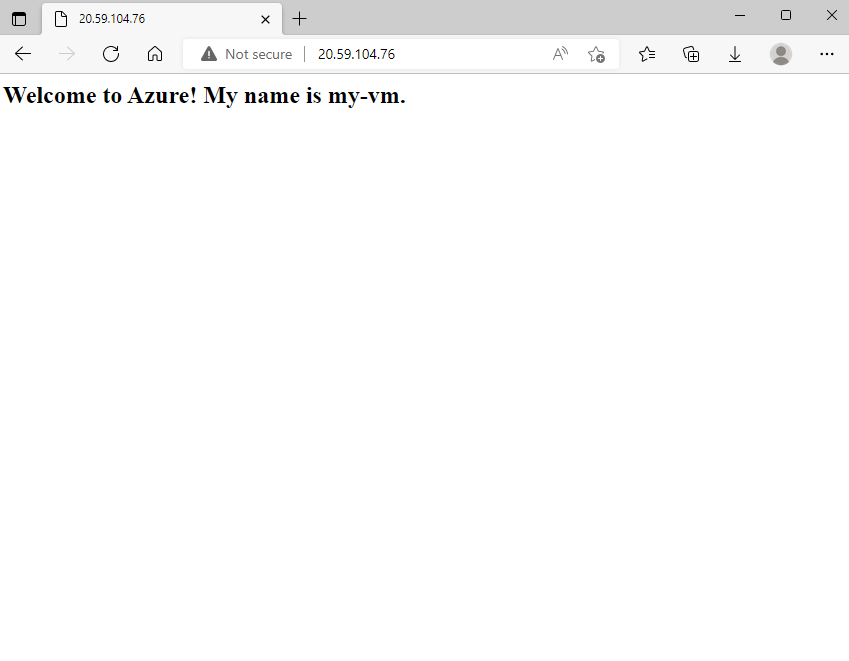
عمل رائع. في الممارسة العملية، يمكنك إنشاء مجموعة أمان شبكة مستقلة تتضمن قواعد الوصول إلى شبكة الاتصال الواردة والصادرة التي تحتاج إليها. إذا كان لديك العديد من الأجهزة الظاهرية التي تخدم الغرض ذاته، يمكنك تعيين مجموعة أمان الشبكة إلى كل جهاز ظاهري في الوقت الذي تقوم بإنشائه. تمكنك هذه التقنية من التحكم في الوصول إلى شبكة الاتصال إلى أجهزة ظاهرية متعددة ضمن مجموعة واحدة مركزية من القواعد.
تنظيف
تُنظف بيئة الاختبار المعزولة مواردك تلقائيًا ما إن تنتهي من هذه الوحدة النمطية.
عندما تعمل على اشتراكك الخاص، من الأفضل أن تُحدد في نهاية المشروع ما إذا كنت لا تزال بحاجة إلى الموارد التي أنشأتها أو لا. يمكن أن تكلفك الموارد التي لا تزال قيد التشغيل الأموال. يمكنك حذف الموارد بشكل فردي أو حذف مجموعة الموارد لحذف تشكيلة الموارد بأكملها.